アカウント登録・ユーザー登録について
アカウントとユーザーの違いについて教えてください。
アカウントとは
「みんなの電子署名」では、登録頂いた組織を「アカウント」と呼びます。アカウントの開設については、法人個人問わずご利用頂けます。
文書の承認や署名などのワークフロー設定や、文書の管理、保管料金の請求などをアカウント単位でおこないます。
ユーザーとは
「みんなの電子署名」では、アカウントに参加する利用者個人を「ユーザー」と呼びます。
アカウントを開設した人が、最初のユーザーとなり、アカウントへユーザーの追加をおこなうことができます。
※ユーザーの追加には、ひとりひとり個別のメールアドレスが必要となります。
以上のように、「アカウント」という枠組みの中に、紐づいた「ユーザー」が存在しているという事になります。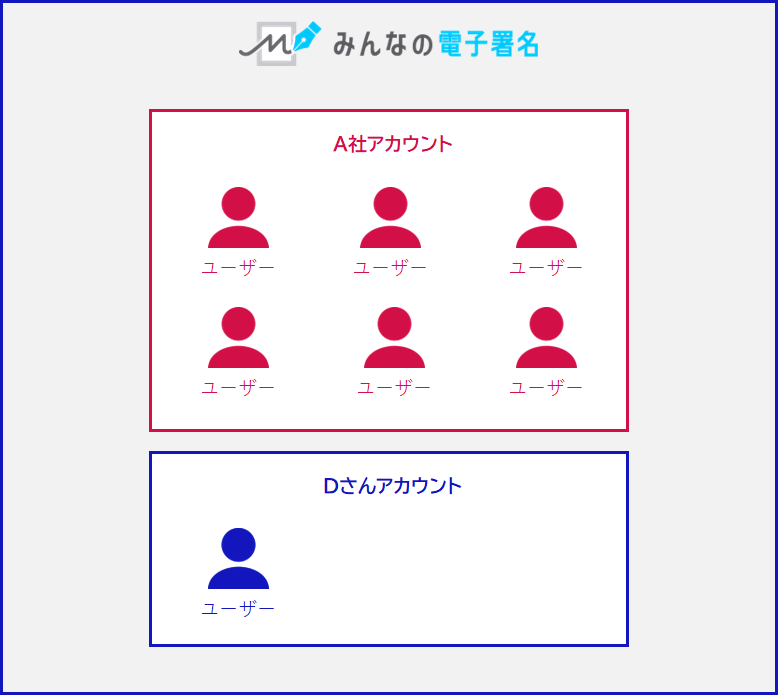
「みんなの電子署名」では、登録頂いた組織を「アカウント」と呼びます。アカウントの開設については、法人個人問わずご利用頂けます。
文書の承認や署名などのワークフロー設定や、文書の管理、保管料金の請求などをアカウント単位でおこないます。
ユーザーとは
「みんなの電子署名」では、アカウントに参加する利用者個人を「ユーザー」と呼びます。
アカウントを開設した人が、最初のユーザーとなり、アカウントへユーザーの追加をおこなうことができます。
※ユーザーの追加には、ひとりひとり個別のメールアドレスが必要となります。
以上のように、「アカウント」という枠組みの中に、紐づいた「ユーザー」が存在しているという事になります。
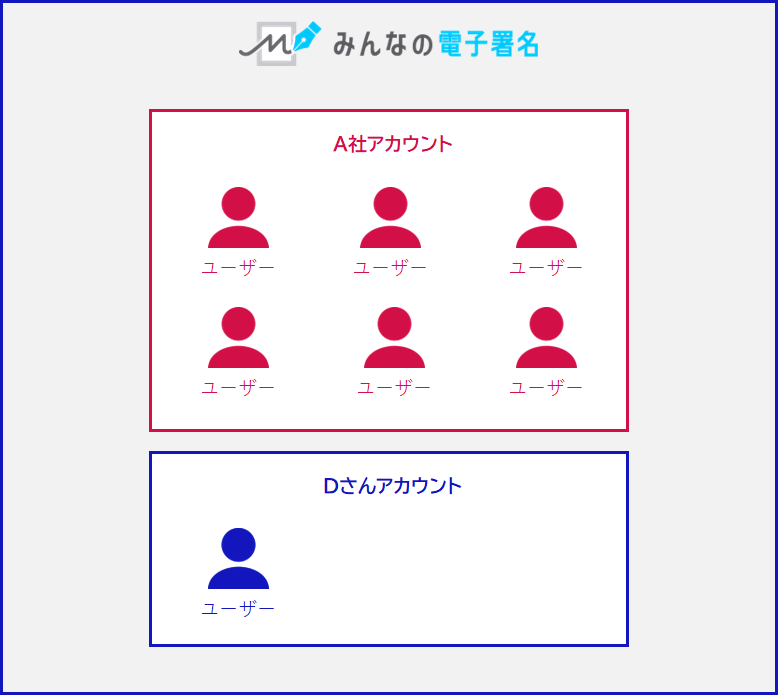
画像:アカウントとユーザーのイメージ図
契約締結の相手先もアカウント登録が必要でしょうか?
「みんなの電子署名」では、契約締結の相手先様もアカウントの作成が必要となります。
相手先様に費用負担なくご利用いただく場合、「保管庫に保管された文書」をダウンロードしたうえで、保管庫より削除するようにご案内してください。
相手先様に費用負担なくご利用いただく場合、「保管庫に保管された文書」をダウンロードしたうえで、保管庫より削除するようにご案内してください。
ユーザーの追加方法を教えてください
※この操作はアカウント管理権限を持ったユーザーのみがおこなうことができます。
ユーザーを登録するには、メニューの「管理」「ユーザー」を選択し、「新規作成」より追加で登録ができます。
詳細は、下記ガイドをご確認ください。
ご利用ガイド~ユーザー登録
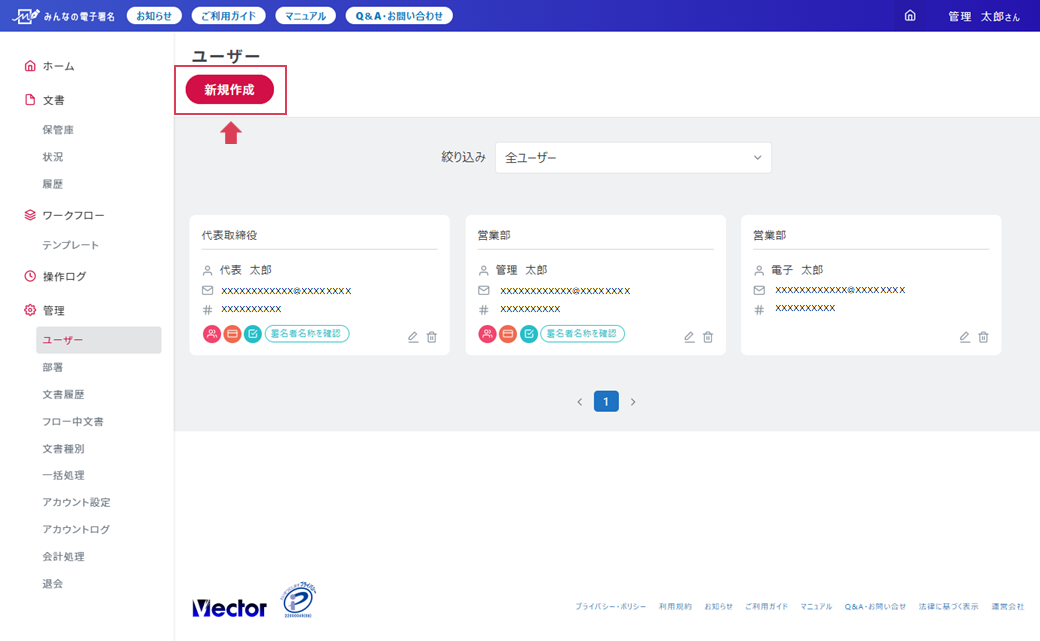
また、規定の書式での CSV ファイルをアップロードすることで、ユーザー情報を一括で変更、追加することも可能です。
詳細は、下記ページよりマニュアルをダウンロードして 5) 8 記載の「一括処理」をご確認ください。
マニュアル
ユーザーを登録するには、メニューの「管理」「ユーザー」を選択し、「新規作成」より追加で登録ができます。
詳細は、下記ガイドをご確認ください。
ご利用ガイド~ユーザー登録
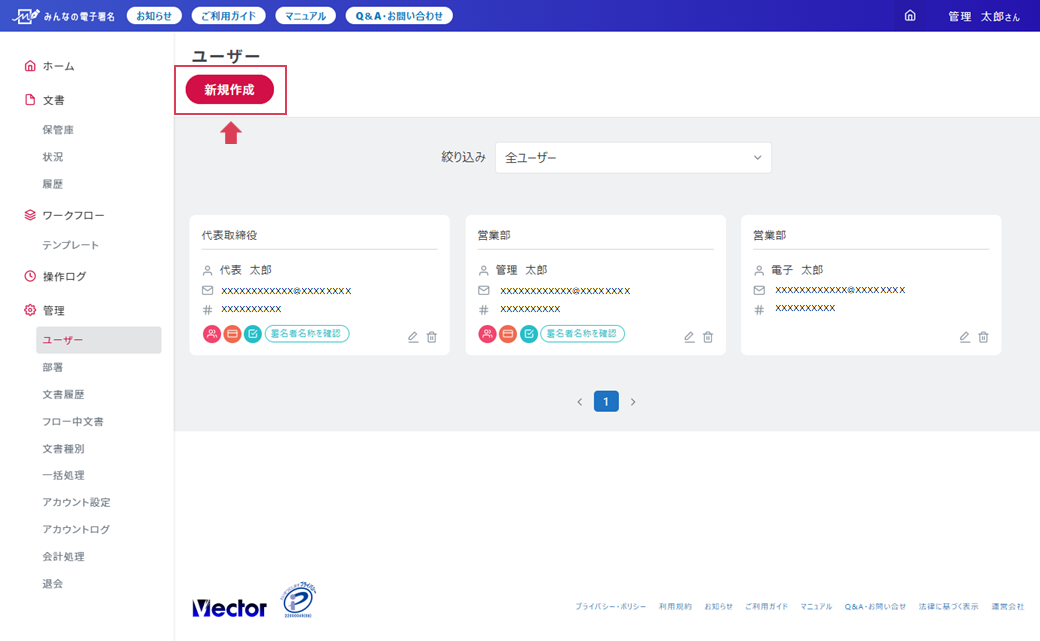
また、規定の書式での CSV ファイルをアップロードすることで、ユーザー情報を一括で変更、追加することも可能です。
詳細は、下記ページよりマニュアルをダウンロードして 5) 8 記載の「一括処理」をご確認ください。
マニュアル
ユーザーの削除方法を教えてください
※この操作はアカウント管理権限を持ったユーザーのみがおこなうことができます。
ユーザーの削除は、以下の方法でおこなうことができます。
1)メニューの「管理」より「ユーザー」をクリック
2)削除したいユーザーのゴミ箱マークをクリック
3)「削除する」ボタンをクリック
以上で削除が完了します。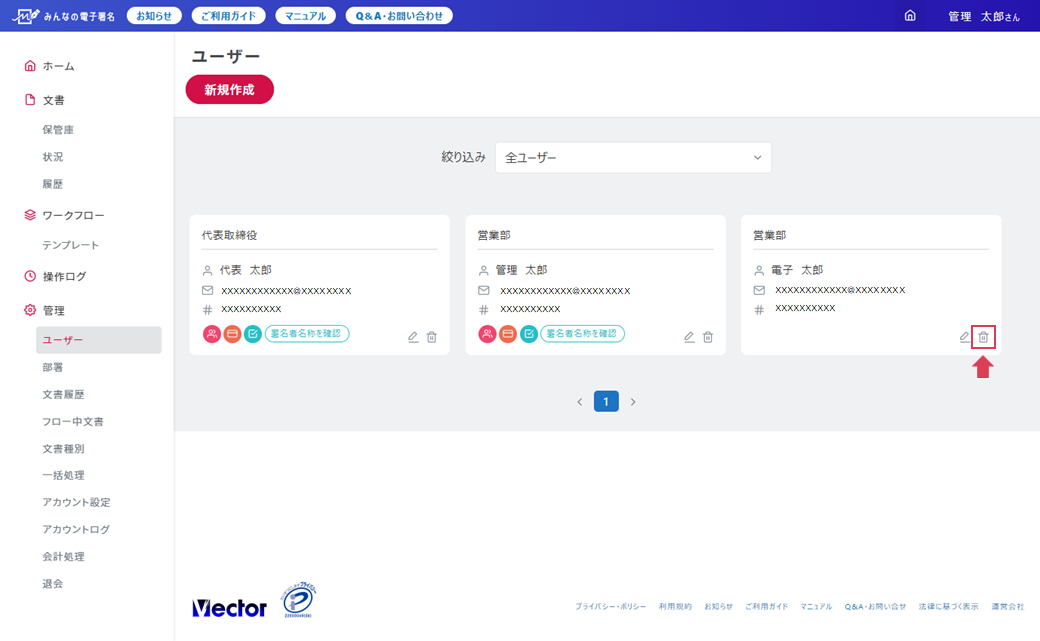
なお、以下の場合はユーザー削除はできません。
・削除をすることで「アカウント管理」「会計管理」の権限を持つユーザーが2名以下になってしまう場合
・該当ユーザーに仕掛り中の文書がある場合
ユーザーの削除は、以下の方法でおこなうことができます。
1)メニューの「管理」より「ユーザー」をクリック
2)削除したいユーザーのゴミ箱マークをクリック
3)「削除する」ボタンをクリック
以上で削除が完了します。
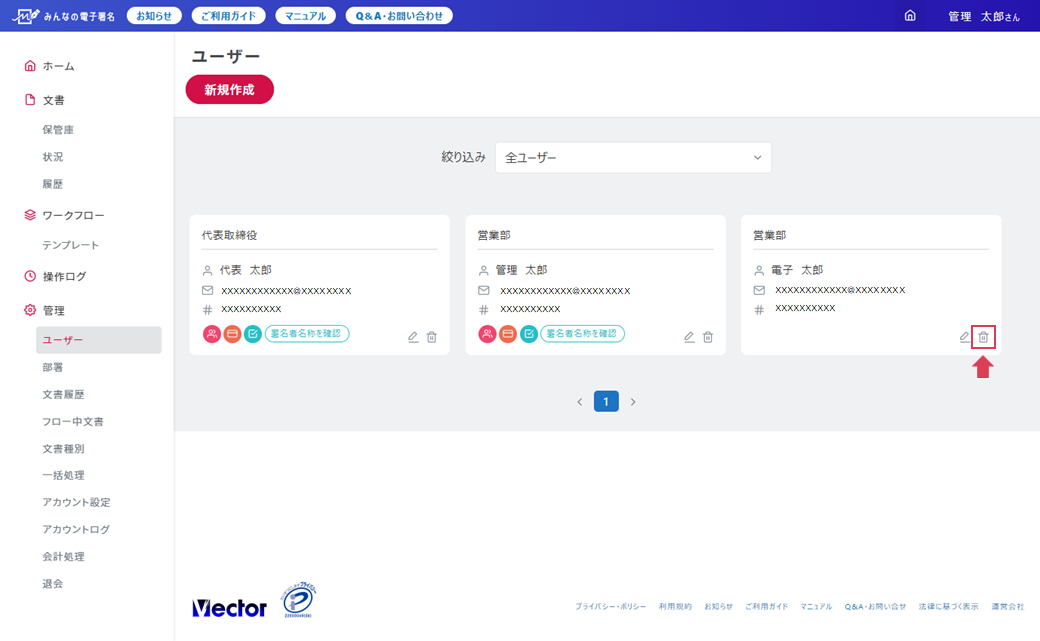
なお、以下の場合はユーザー削除はできません。
・削除をすることで「アカウント管理」「会計管理」の権限を持つユーザーが2名以下になってしまう場合
・該当ユーザーに仕掛り中の文書がある場合
権限について教えてください
「みんなの電子署名」では、3種類の権限があります。
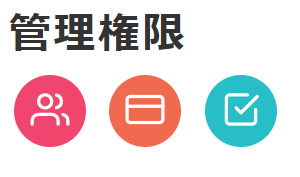
■アカウント管理 管理メニューすべてを利用できるようになる他、保管庫内の閲覧制限のかかったフォルダを閲覧することができます。一般的には、管理職以上のユーザーに付与します。
管理メニューすべてを利用できるようになる他、保管庫内の閲覧制限のかかったフォルダを閲覧することができます。一般的には、管理職以上のユーザーに付与します。
■会計管理 管理メニューの中から会計処理を利用できるようになります。一般的には、保管チケットの投入・管理をおこなうユーザーに付与します。
管理メニューの中から会計処理を利用できるようになります。一般的には、保管チケットの投入・管理をおこなうユーザーに付与します。
■署名権 署名をおこなうことができるようになります。一般的には、会社の代表者などに付与します。
署名をおこなうことができるようになります。一般的には、会社の代表者などに付与します。
これらの権限の設定は、後から変更することが可能です。
詳細は、下記ガイドをご確認ください。
ご利用ガイド~権限を設定・変更する
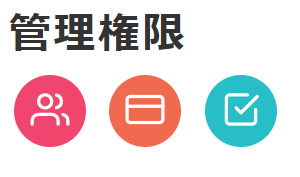
■アカウント管理
 管理メニューすべてを利用できるようになる他、保管庫内の閲覧制限のかかったフォルダを閲覧することができます。一般的には、管理職以上のユーザーに付与します。
管理メニューすべてを利用できるようになる他、保管庫内の閲覧制限のかかったフォルダを閲覧することができます。一般的には、管理職以上のユーザーに付与します。■会計管理
 管理メニューの中から会計処理を利用できるようになります。一般的には、保管チケットの投入・管理をおこなうユーザーに付与します。
管理メニューの中から会計処理を利用できるようになります。一般的には、保管チケットの投入・管理をおこなうユーザーに付与します。■署名権
 署名をおこなうことができるようになります。一般的には、会社の代表者などに付与します。
署名をおこなうことができるようになります。一般的には、会社の代表者などに付与します。これらの権限の設定は、後から変更することが可能です。
詳細は、下記ガイドをご確認ください。
ご利用ガイド~権限を設定・変更する
パスワードの設定に条件はありますか?
はい。英字・数字・記号のいずれか2種類以上の組み合わせで、半角8文字以上であれば設定可能です。
※英字の大文字小文字は区別します。
※全角文字はご登録できません。
※英字の大文字小文字は区別します。
※全角文字はご登録できません。
ユーザーの所属部署が変わった場合の変更方法を教えてください
※この操作はアカウント管理権限を持ったユーザーのみがおこなうことができます。
1)メニュー内の「管理>ユーザー」より変更したいユーザーのユーザーカード内にある鉛筆マークをクリックします。
2)「ユーザー情報を変更」というダイアログボックスが表示されるので、「部署」を変更します。
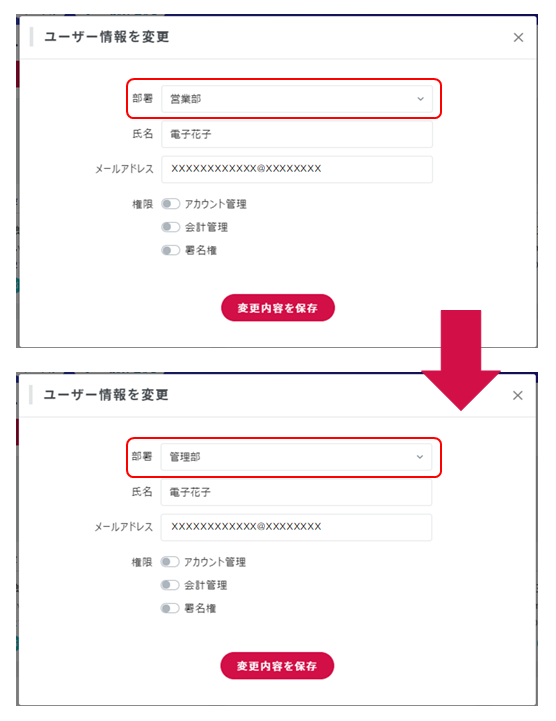
以上で変更が完了です。
詳細は、下記ガイドをご確認ください。
ご利用ガイド~部署を設定・変更する
1)メニュー内の「管理>ユーザー」より変更したいユーザーのユーザーカード内にある鉛筆マークをクリックします。
2)「ユーザー情報を変更」というダイアログボックスが表示されるので、「部署」を変更します。
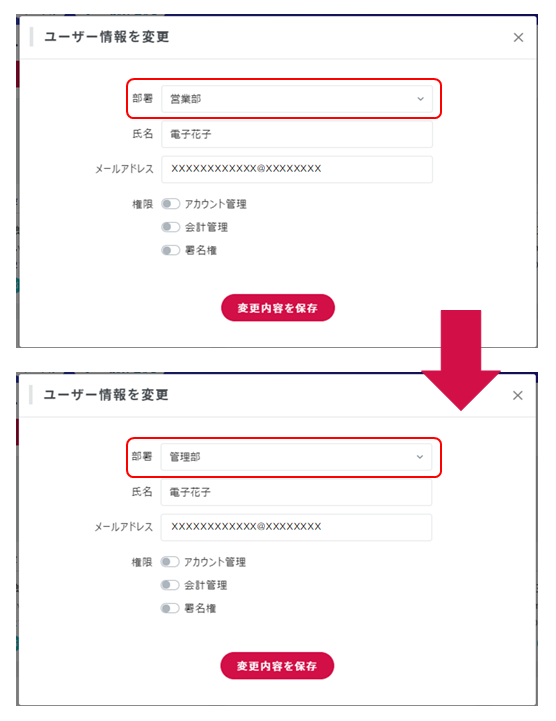
以上で変更が完了です。
詳細は、下記ガイドをご確認ください。
ご利用ガイド~部署を設定・変更する
結婚などで氏名(ユーザー名)が変わった場合の変更方法を教えてください
※この操作はアカウント管理権限を持ったユーザーのみがおこなうことができます。
1)メニュー内の「管理>ユーザー」より変更したいユーザーのユーザーカード内にある鉛筆マークをクリックします。
2)「ユーザー情報を変更」というダイアログボックスが表示されるので、「氏名」を変更します。
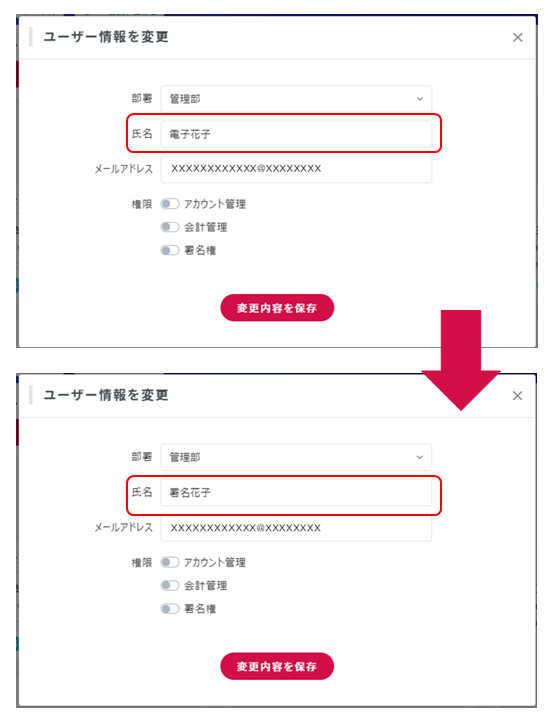
以上で変更が完了です。
詳細は、下記ガイドをご確認ください。
ご利用ガイド~氏名を変更する
1)メニュー内の「管理>ユーザー」より変更したいユーザーのユーザーカード内にある鉛筆マークをクリックします。
2)「ユーザー情報を変更」というダイアログボックスが表示されるので、「氏名」を変更します。
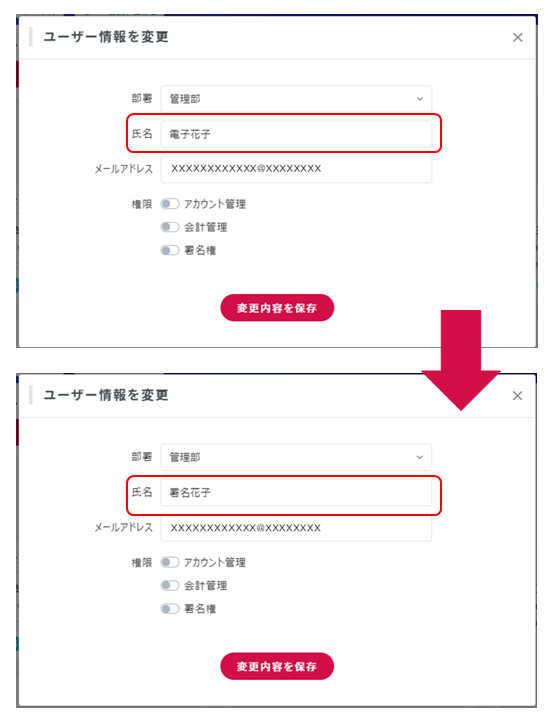
以上で変更が完了です。
詳細は、下記ガイドをご確認ください。
ご利用ガイド~氏名を変更する
メールアドレスが変わった場合の変更方法を教えてください
※この操作はアカウント管理権限を持ったユーザーのみがおこなうことができます。
1)メニュー内の「管理>ユーザー」より変更したいユーザーのユーザーカード内にある鉛筆マークをクリックします。
2)「ユーザー情報を変更」というダイアログボックスが表示されるので、「メールアドレス」を変更します。
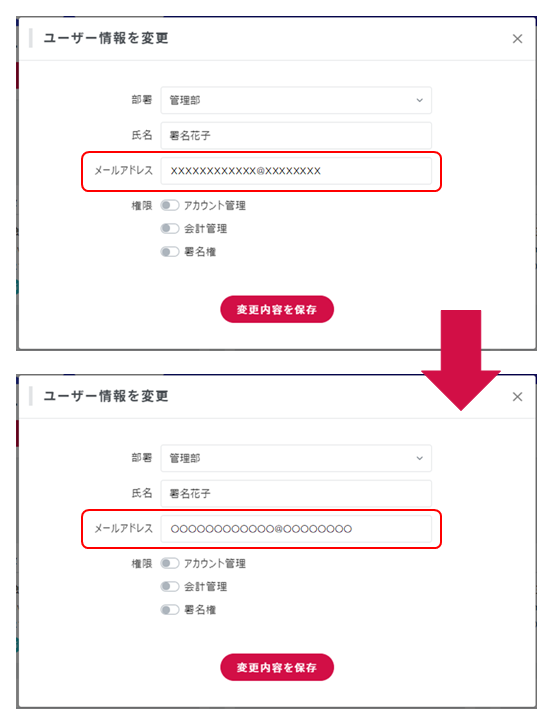
3) 変更したメールアドレス宛に 【みんなの電子署名】 メールアドレス変更のお知らせ という件名のメールが届くので、メールに記載のURLをクリックします。
以上で変更が完了です。
詳細は、下記ガイドをご確認ください。
ご利用ガイド~メールアドレスを変更する
1)メニュー内の「管理>ユーザー」より変更したいユーザーのユーザーカード内にある鉛筆マークをクリックします。
2)「ユーザー情報を変更」というダイアログボックスが表示されるので、「メールアドレス」を変更します。
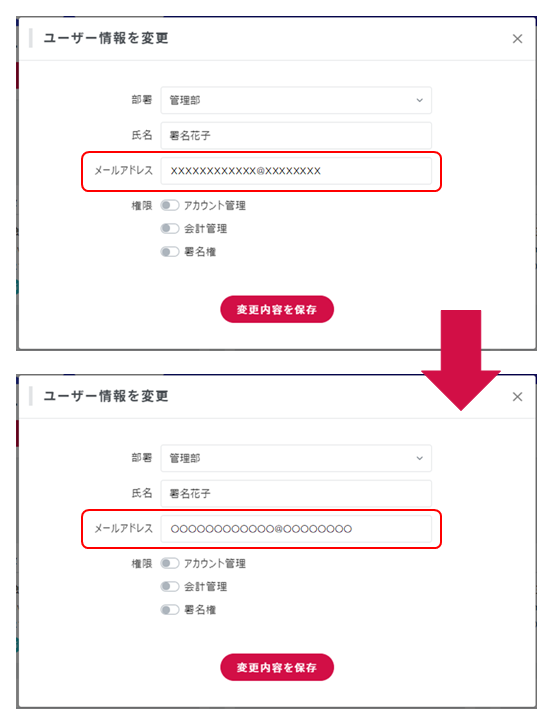
3) 変更したメールアドレス宛に 【みんなの電子署名】 メールアドレス変更のお知らせ という件名のメールが届くので、メールに記載のURLをクリックします。
以上で変更が完了です。
詳細は、下記ガイドをご確認ください。
ご利用ガイド~メールアドレスを変更する
署名者名称の変更方法を教えてください
※この操作はアカウント管理権限を持ったユーザーのみがおこなうことができます。
1)メニュー内の「管理>ユーザー」より変更したいユーザーのユーザーカード内にある鉛筆マークをクリックします。
2)「ユーザー情報を変更」というダイアログボックスが表示されるので、「署名者名称」を変更します。
※署名者の名称(署名者名称)は、空欄のまま保存するとデフォルトの名称である、「アカウント名」+「ユーザー氏名」が使用されます。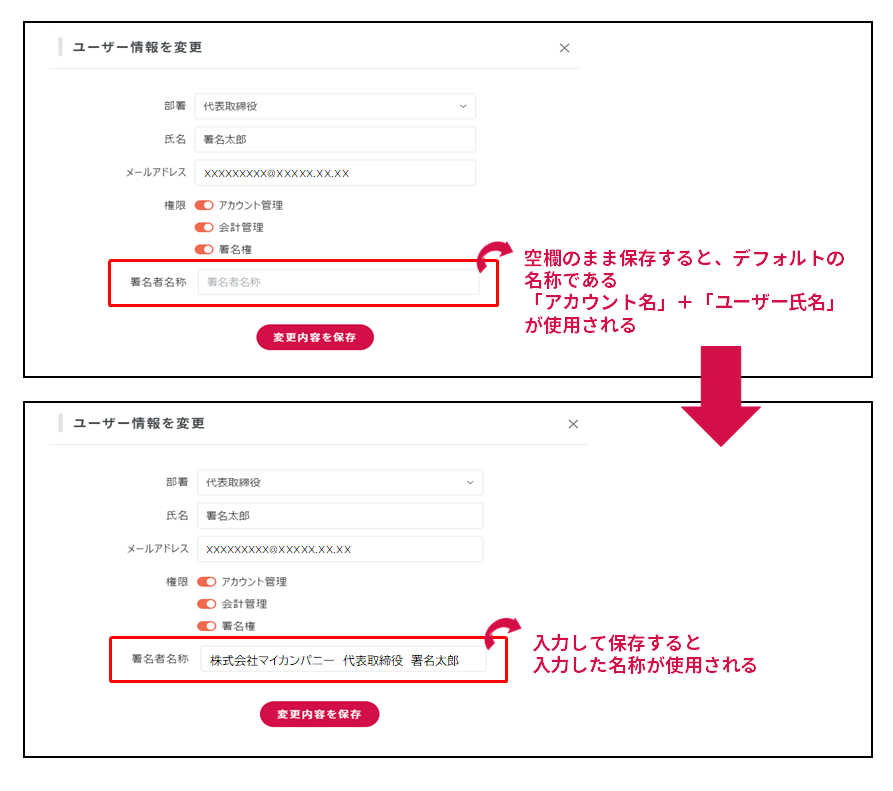
以上で変更が完了です。
詳細は、下記ガイドをご確認ください。
ご利用ガイド~署名者名称を設定・変更する
1)メニュー内の「管理>ユーザー」より変更したいユーザーのユーザーカード内にある鉛筆マークをクリックします。
2)「ユーザー情報を変更」というダイアログボックスが表示されるので、「署名者名称」を変更します。
※署名者の名称(署名者名称)は、空欄のまま保存するとデフォルトの名称である、「アカウント名」+「ユーザー氏名」が使用されます。
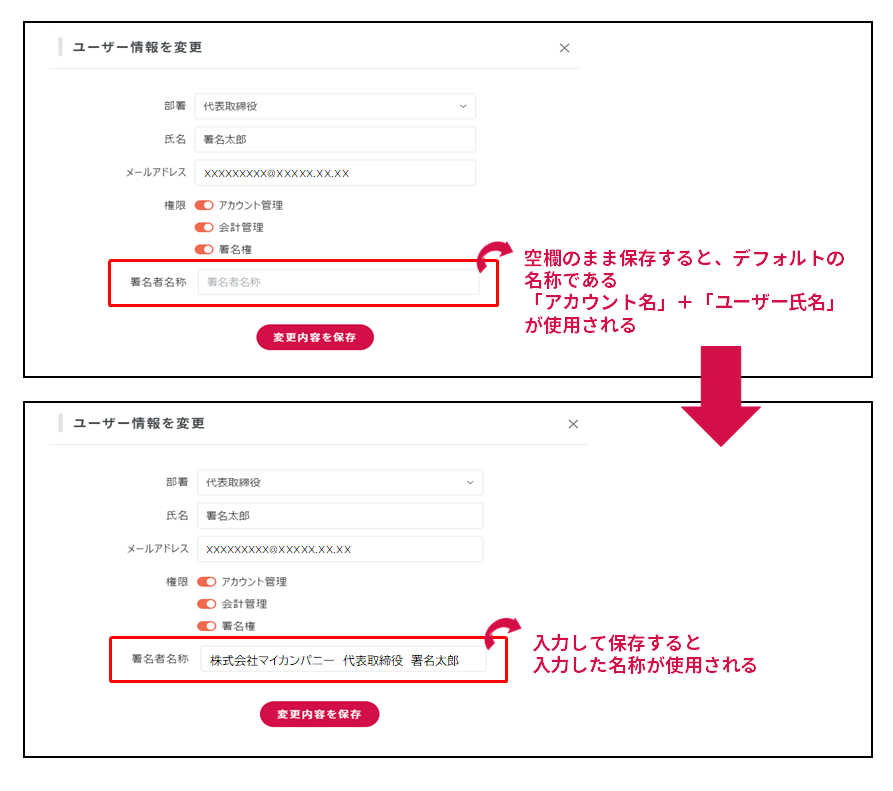
以上で変更が完了です。
詳細は、下記ガイドをご確認ください。
ご利用ガイド~署名者名称を設定・変更する
すでに登録済みのメールアドレスを他のアカウントに登録できますか?
いいえ。すでに登録済みの場合、そのメールアドレスを他のアカウントに利用することはできません。
例えば、「ガイブ2R(株)」というアカウントに登録されている「gaibu2r@vector.co.jp」というメールアドレスを、「ガイブ株式会社」という他のアカウントに登録したい場合、
下記のいずれかの方法で「gaibu2r@vector.co.jp」を未登録の状態にする必要があります。
・該当ユーザーを削除する
詳細は、下記Q&Aをご確認ください。
Q&A~ユーザーの削除方法を教えてください
・該当ユーザーのメールアドレスを変更する
詳細は、下記ガイドをご確認ください。
ご利用ガイド~メールアドレスを変更する
例えば、「ガイブ2R(株)」というアカウントに登録されている「gaibu2r@vector.co.jp」というメールアドレスを、「ガイブ株式会社」という他のアカウントに登録したい場合、
下記のいずれかの方法で「gaibu2r@vector.co.jp」を未登録の状態にする必要があります。
・該当ユーザーを削除する
詳細は、下記Q&Aをご確認ください。
Q&A~ユーザーの削除方法を教えてください
・該当ユーザーのメールアドレスを変更する
詳細は、下記ガイドをご確認ください。
ご利用ガイド~メールアドレスを変更する